Akko MU01 Kılavuzunu İndir İndirme Merkezimizden.
İçindekiler
Minimum Sistem Gereksinimi
Bağlantı Yöntemi
Klavye kullanmaya başlamak için USB kablosunu uygun bir USB-A portuna takarak bilgisayarınıza bağlayın.
LED Gösterge Genel Bakış
| Durum | Gösterge | Yeniden Bağlanıyor | Pairing | Bağlandı |
| Bluetooth cihazı 1 | LED for Key E | Mavi ışık yavaşça yanıp sönüyor | Mavi ışık hızlı yanıp sönüyor | Mavi ışık 2 saniye yanar ve sonra kapanır |
| Bluetooth cihazı 2 | LED for Key R | Mavi ışık yavaşça yanıp sönüyor | Mavi ışık hızlı yanıp sönüyor | Mavi ışık 2 saniye yanar ve sonra kapanır |
| Bluetooth cihazı 3 | LED for Key T | Mavi ışık yavaşça yanıp sönüyor | Mavi ışık hızlı yanıp sönüyor | Mavi ışık 2 saniye yanar ve sonra kapanır |
| 2.4G kablosuz cihaz | LED for Key Y | Yeşil ışık yavaşça yanıp sönüyor | Yeşil ışık hızlı yanıp sönüyor | Yeşil ışık 2 saniye yanar ve sonra kapanır |
| Kablolu mod | LED for Key U | N/A | N/A | Kırmızı ışık 2 saniye yanar ve sonra kapanır |
| Status | Gösterge | Mod Gösterimi |
| Düşük Pil | Bağımsız LED Göstergesi (boşluk tuşu yakınında) | Kırmızı ışık yavaşça yanıp sönüyor |
| Şarj Etme | Sabit Kırmızı | |
| Tam Şarjlı | Yeşil ışık yanıyor / Normal RGB ayarlarına dön | |
| Caps | LED Caps Lock için | Steady Beyaz |
| Kilit WIN | LED sol Win Tuşu için | Steady Beyaz |
MU01 Kısayollar

MU01 Sistem Komutları (Windows)

MU01 Sistem Komutları (Mac)

MU01 Arka Işık Ayarları

- Fn + Del = Etki 1 – Etki 20
- Fn + ↑ = Parlak
- Fn + ↓ = Dim
- Fn + ← = Animasyon yönünü sola ayarla
- Fn + → = Animasyon yönünü sağa ayarla
- Fn + 【 = Daha Yavaş Animasyon
- Fn + 】 = Daha Hızlı Animasyon
- Fn + L = Işık Kapalı/Açık
- Fn + \ = Bu kısayol, arka ışık rengini RGB döngü efekti ile 7 tek renge ayarlamanıza olanak tanır
MU01 Bağlantı Kılavuzu

Bluetooth Eşleştirme
Klavye açıldıktan sonra, Bluetooth moduna girmek için FN+E/R/T tuşlarına basın. Eşleştirme moduna girmek için FN+E/R/T tuş kombinasyonuna 3 saniye basılı tutun; mavi gösterge ışığı hızlıca yanıp sönecektir. Bağlantı kurulduğunda, gösterge ışığı 2 saniye boyunca yanık kalacaktır. Cihaz bağlanamazsa, gösterge ışığı kapanacak ve klavye uyku moduna geçecektir.
2.4G Eşleştirme
Klavye açıldıktan sonra, 2.4G moduna girmek için FN+Y tuşlarına basın. Ardından eşleştirme moduna girmek için FN+Y tuş kombinasyonunu 3 saniye basılı tutun. Daha sonra alıcıyı takın, yeşil gösterge ışığı hızlıca yanıp sönecektir. Eşleştirme başarılı olursa, LED göstergesi 2 saniye boyunca yanık kalacaktır. 30 saniye içinde kullanılabilir bir cihaz bulunamazsa, LED göstergesi kapanacak ve klavye uyku moduna geçecektir.
Pil Seviyesi Kontrolü
Kablosuz moddayken pil seviyesini kontrol etmek için Fn Boşluk tuş kombinasyonuna basın. Pil seviyesi %30'un altındaysa, 1-2 numaralı tuşların LED ışığı kırmızı yanacaktır. %30-100 arasında ise, 1-9 numaralı tuşların LED ışığı yeşil yanacaktır. Pil tamamen dolduğunda ise, 1-0 numaralı tuşların LED ışığı yeşil yanacaktır.

Anahtar/Aydınlatma Efektleri Özelleştirme Talimatı
- Sürücü bağlanabilir ve klavyenin üç çalışma modu altında aydınlatma ve tuşlar özelleştirilebilir
- Klavye'nin üç çalışma modu, müzik ritmini yönlendirmek için eşleştirilebilir
- Lütfen web sitemizden Akko Cloud sürücüsünü indirin
- Kullanıcılar sürücüyü şu adresten indirebilirler en.akkogear.com
Akko Garanti ve Servis Beyanı
- Tuşlar yeniden atanabilir ve RGB, sürücüde herhangi bir bağlantı modunda programlanabilir.
- Klavye aydınlatması, ses görselleştirici elde etmek için sürücü ile koordine edilebilir
- Ürünümüzün sökülmesinden kaynaklanan kusurlar, yanlış kullanım ve hatalı montaj garanti kapsamı dışındadır.
- İade ve garanti politikası farklı platformlarda değişiklik gösterebilir ve satın alma anındaki belirli distribütöre tabidir.





























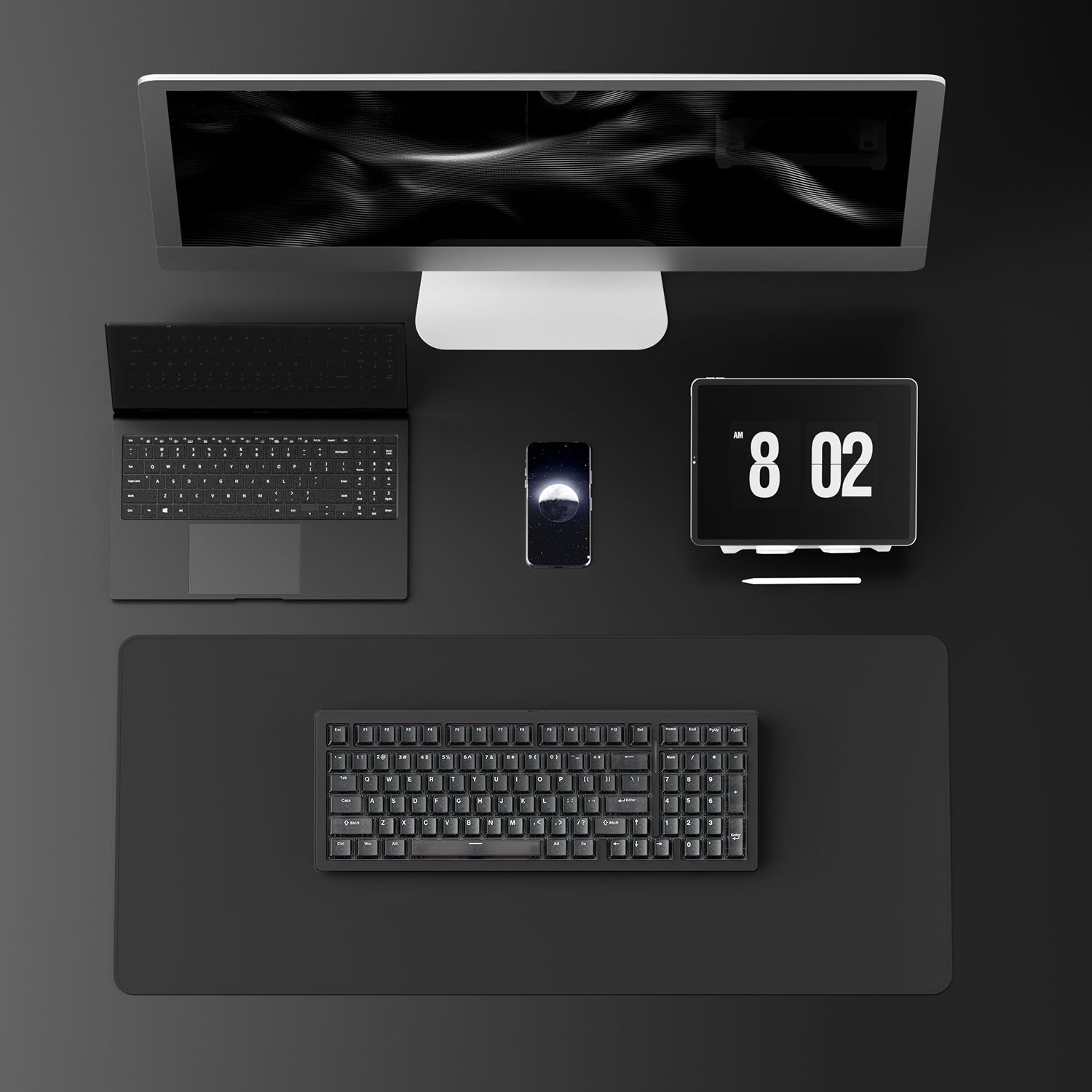

















4 yorum
Berkay
my space bar always has a red light im using wired mod with build psu off how to turn off the red light
derek
How do I find the backtick symbol for markdown as following?
```
thanks
Akkogear
On a US layout , you can type the tilde (~) by pressing Shift + the key at the top-right corner, on an ISO layout keyboard, the tilde typically shares the same key as the plus (+) symbol. You should be able to find it printed on the keycap.
Dan
How can I type the tilde symbol?
thanks
Yorum yazın
Tüm yorumlar yayınlanmadan önce incelenir.
Bu site hCaptcha ile korunuyor. Ayrıca bu site için hCaptcha Gizlilik Politikası ve Hizmet Şartları geçerlidir.